Вы очищали свой компьютер от “мусора” и случайно удалили папку с историей Chrome, потеряли ценные закладки и больше не можете получить доступ к интересным ресурсам? Не беспокойтесь! Любая из этих неприятных ситуаций может быть исправлена в два счета!
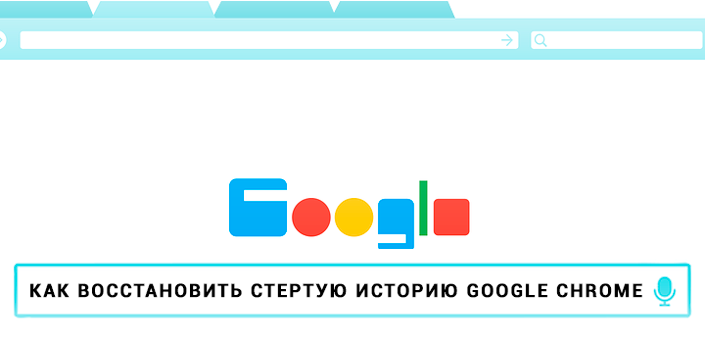
Приложение Starus Web Detective позволит вам с легкостью, не отнимая лишнего времени, восстановить все утерянные данные.
Содержание статьи:
Как восстановить данные из браузера?
Способ №1. Использование DNS-кэша
Подключите свой компьютер к сети интернет и не перезагружайте его, если не хотите потерять историю Chrome. Воспользуйтесь приведенной ниже инструкцией, которая проведет вас по всему процессу восстановления истории браузера.
1. Используя комбинацию клавиш Win + R, откройте утилиту Выполнить. В появившемся окне введите cmd и нажмите ОК.
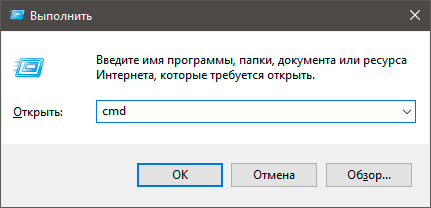
2. Открыв командную строку, введите команду ipconfig / displaydns и нажмите Enter.
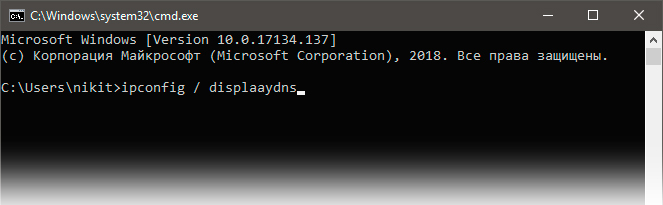
По завершению процесса, перед вами появится список посещенных недавно ресурсов. В нем вы найдете все необходимые данные.
Способ №2. Применяем инструмент Starus Web Detective
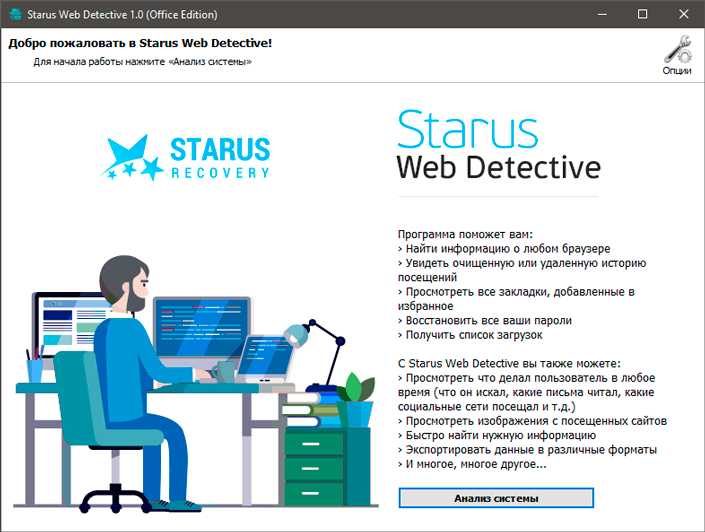
Не всегда с помощью DNS-кэша можно вернуть утраченные данные. Иногда, особенно после перезагрузки, они стираются и единственным доступным способом извлечь их становится стороннее программное обеспечение.
Starus Web Detective — несет свое предназначение в помощи как веб-криминалистам, так и обычным пользователям, потерявшим важные закладки или пароли от личных аккаунтов. Приложение содержит в себе ряд полезных функций:
- Сбор информации. Возможность сбора информации в любом популярном браузере, список которых может быть невероятно длинным.
- Восстановление истории. Программа наделяет вас возможностью найти и восстановить историю, вне зависимости от метода удаления — ни один файл не пропадает бесследно.
- Восстановление закладок. Вы можете изучить полный список ранее сохраненных закладок.
- Восстановление паролей. Забыли пароль? Не беда! Starus Web Detective поможет восстановить его в два клика!
- Восстановление списка загрузок. Скачивали важный рабочий документ и случайно удалили его без возможности загрузить повторно? Восстановите его с помощью приложения от Starus Recovery!
Давайте же рассмотрим процесс восстановления истории браузера подробнее!
1. Запустите приложение Starus Web Detective и начните Анализ системы.
2. Выберите имя пользователя, аккаунт которого нужно просканировать.
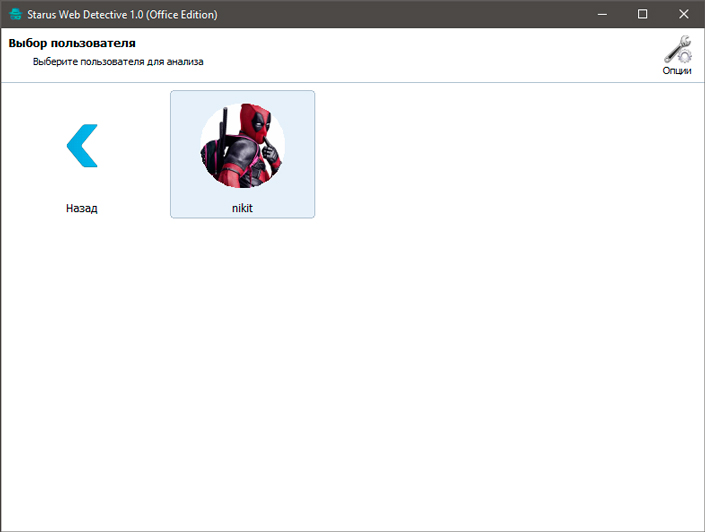
3. Выберите браузер, историю которого вы хотите восстановить. В нашем случае это Google Chrome.
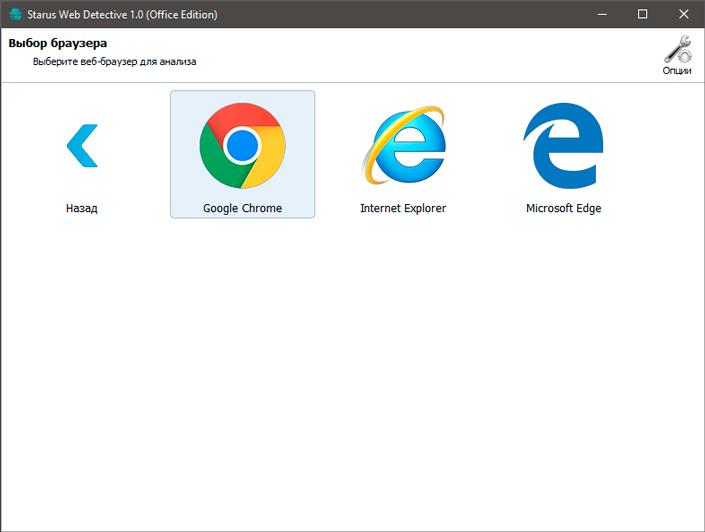
4. Дождитесь завершения анализа.
5. Перед вами откроется новое окно. В списке слева вы обнаружите список всех функций, которые предлагает программа. Выберите вкладку История.
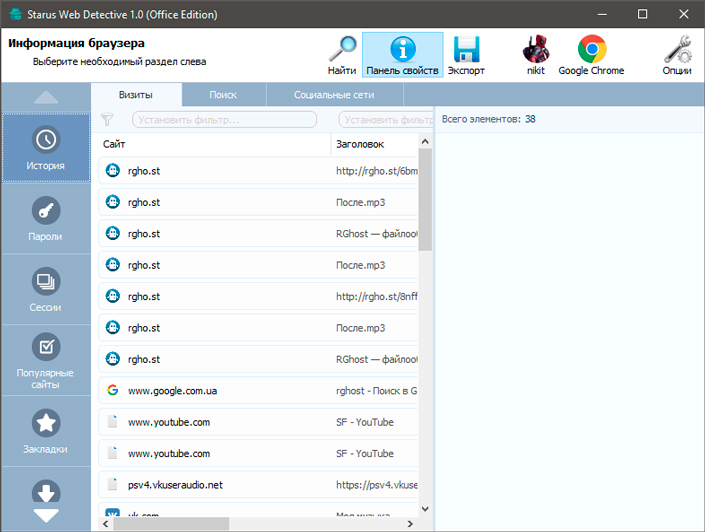
Данная вкладка позволяет вам в подробностях изучить данные посещений по следующим параметрам:
- Визиты — веб-сайты, которые вы посещали.
- Поиск — все запросы, созданные вами в Google, Yandex или любом другом поисковике.
- Социальные сети — история посещения страниц в социальных сетях.
6. Удобная функция предпросмотра, расположенная в правой половине интерфейса программы, позволяет подробнее изучить каждый “переход” по страницам. Чтобы посмотреть точную информацию, щелкните по любой ссылке и изучите представленные данные.
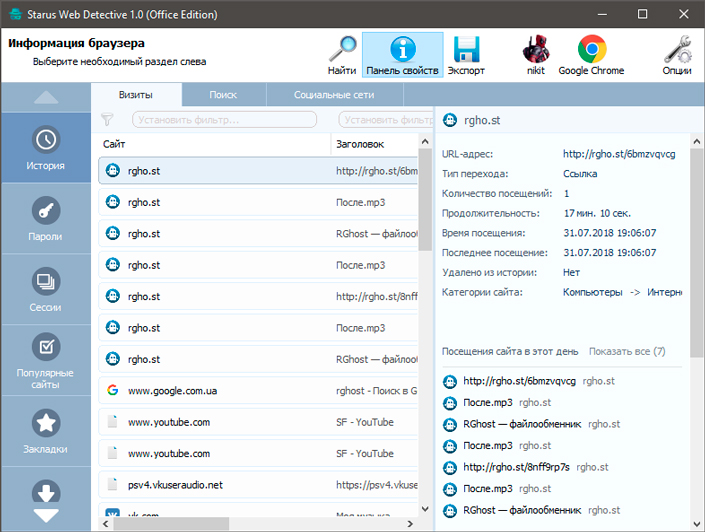
7. По завершению изучения всех файлов, самое время перейти к Экспорту. Для этого щелкните по одноименной иконке в верхней части интерфейса программы.
8. Выберите что именно вы хотите экспортировать. Все разделы — копирование всей найденной информации. Выделенный раздел (в нашем случае Визиты) — активный в настоящий момент времени раздел.
Рекомендуем выбрать первый вариант.
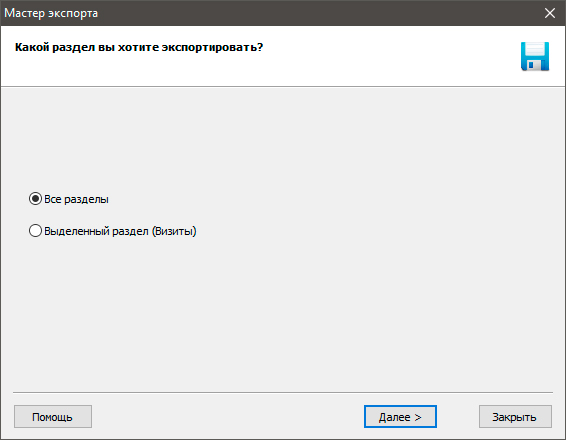
9. Выберите путь куда вы хотите экспортировать данные и их конечный формат — документ, в котором они будут представлены.
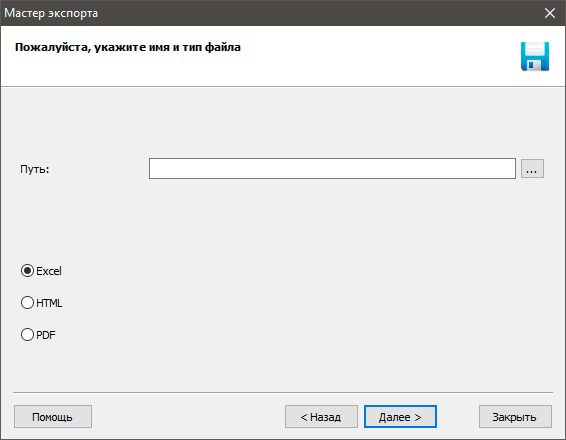
10. Завершите процесс экспорта. При желании, до закрытия программы, поставьте галочку на Открыть сохраненный файл. Данное действие позволит открыть документ без лишних поисков его на диске.
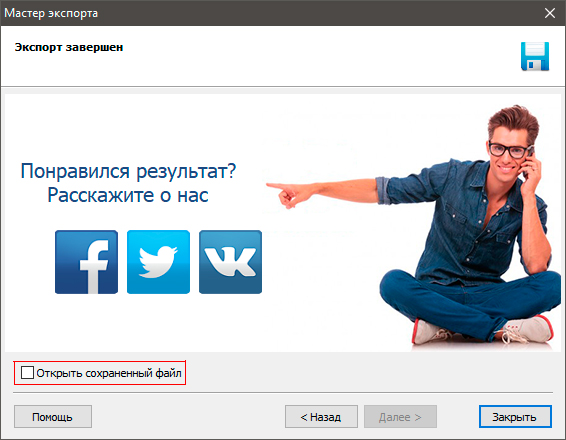
Похожие статьи про восстановление данных:
Дата:

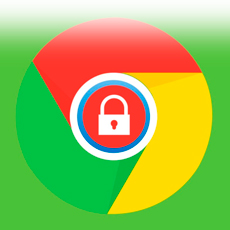


0 в ответ на Как восстановить стертую историю Google Chrome: